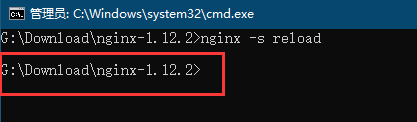windows下运行nginx
1、下载nginx
下载1.12稳定版,下面是下载地址
http://nginx.org/download/nginx-1.12.2.zip
2、安装nginx
下载好的zip直接解压,然后直接双击nginx.exe,双击后一个黑色的弹窗一闪而过。
安装完成之后有命令行操作的地方,需要在nginx.exe同目录下进行,如下图,我是在G:\Download\nginx-1.12.2目录下
3、检查是否安装成功
在浏览器地址栏输入网址 http://localhost:80,回车,出现下面截图就是安装成功。

如果访问http://localhost:80时跳出iis页面,
需要在cmd里面输入net stop w3svc结束iis的运行,再重新访问http://localhost:80
如果还有其他服务占用80端口,可在conf目录下的nginx.conf里面把端口80改成其他的数字
4、关闭nginx
两种方法
(1)输入nginx命令 nginx -s stop(快速停止nginx) 或 nginx -s quit(完整有序的停止nginx)
(2)使用taskkill taskkill /f /t /im nginx.exe
5、重启时出现异常

如果出现这个异常你可以系统任务管理器,找到nginx.exe进程,kill掉它,找的时候仔细找一下,可能在命令处理程序下面,也有可能在后台进程里面,都杀掉就好

5.1、尝试运行
5.1.1、关闭与重启
首先查看有多少个nginx在运行(可以看到这个截图里只有一个在运行)

netstat -an|find "0:80"
如果有多个,可以关闭(下面的两种命令都可以关闭)
nginx -s stop 快速关闭Nginx,可能不保存相关信息,并迅速终止web服务。
nginx -s quit 平稳关闭Nginx,保存相关信息,有安排的结束web服务。
重新启动
start nginx
浏览器里输入http://localhost/后显示如下界面表示成功

5.1.2、修改配置文件,尝试运行自己的html
在进行这一步之前你可能会遇到其他错误,如果不是因为你修改了某些配置文件造成的,
那可能是因为有多个nginx进程同时在运行,并占用了同一端口,你可以先把它们都杀掉,
然后重新启动,具体参考本文 ‘ 5、重启时出现异常 ’
配置文件是conf目录下的nginx.conf文件

这里我把原来的nginx.conf备份了一份,然后修改成了如下内容:
#user nobody;
worker_processes 1;
events {
worker_connections 1024;
}
http {
include mime.types;
default_type application/octet-stream;
sendfile on;
keepalive_timeout 65;
#gzip on;
server {
listen 80;
server_name localhost;
location / {
root G:/Download/nginx-1.12.2/test;
index index.html index.htm;
}
}
}
这里的G:/Download/nginx-1.12.2/test是我用来测试的html的目录,
这里的目录记得用/,而不是\,否则会出现错误


index.html (这里名字需为index.htm,如果想改记得在配置文件,目录下面的index后面,改成对应的文件名)
<!DOCTYPE html>
<html>
<head>
<meta charset="utf-8">
<title></title>
</head>
<body>
<h1>我的第一个标题</h1>
<p>我的第一个段落。</p>
</body>
</html>
浏览器访问http://localhost/

尝试运行成功
6、windows下运行nginx容易踩的坑
- nginx本是适应linux环境运行的,
- linux在路径上用 / 区分下一级目录,
windows用 \ 区分下一级目录, - 所以在运行nginx时,conf里面带路径的文件最好都改成绝对路径,并且用 / 区分下一级目录,


如上几个地方都应该写成绝对路径,否则可能会报错(在运行测试conf的时候可能并不会报错,但是当你换个路径运行conf的时候可能就报错了)
比如这里的
include mime.types;
最好写成 (注意: G:/Download/nginx-1.12.2/conf/ 是我的mime.types所在目录,你应该换成你的mime.types所在目录)
include G:/Download/nginx-1.12.2/conf/mime.types;
出现The system cannot find the file specified多半就是路径/ 和 \引起的